로지텍 개발자용 MX 시리즈 후기(mx master 3 마우스, my keys 키보드)
- 정보 / 내돈내산 후기
- 2022. 12. 10.
집을 옮기고 회의실처럼 방을 꾸며놓으니 자연스럽게 컴퓨터와 키보드, 마우스와의 거리가 멀어지더군요. 일단은 당장 집에 있는 무선 기기로 부랴부랴 구성은 했지만 서로 제조회사가 달라서 그런지 서로 전파방해를 하고 난리가 났었습니다.
컴퓨터를 새로켜면 키보드가 인식이 안되고 키보드 무선USB를 다시 켜면 마우스를 다시 껐다켜고 작업을 시작하는게 일상이었어요. 심지어, 컴퓨터 본체 근처에 가면 전화도 끊김현상이 있을정도로 전파간 충돌이 너무 심했습니다.
적금이 만기되는 날까지 3개월간 전파 방해를 몸소 느끼는 삶을 살다가 드디어 만기가 되어 로지텍 무선 my keys와 무선 마우스 master3을 질렀습니다. 로지텍 제품을 한번 사면 빠져나올 수 없다는 지인들의 말을 듣고 저도 느껴보고 싶었습니다. 로지텍 홈페이지에 가보면 개발자용 MX 란이 따로 있습니다.

여기서 개발자용으로 My keys와 Master3S를 추천해주었습니다. 그래도 한번쯤은 후기를 보면 어떨까 싶어 알아보니 놀라운 세계가 아닐 수 없습니다. 많은 사람들이 로지텍으로 이미 쓰고 있었습니다.(나만 빼고 다 쓰고 있었네?)
결론적으로 작업 퀄리티가 높아졌어요~!

Mx master 3 마우스
Mx master3와 Mx master3S의 차이는 무소음 클릭 여부만 다를 뿐 기능적인 면은 Master3가 약간 더 좋다고 하더군요. 그리고 Mx master3s는 검정, 하얀색밖에 없는데 Master3는 그레이가 있어서 저는 고민없이 그레이가 Master3로 선택했습니다. 저는 혼자 일해서 소음이 나도 괜찮았습니다.일단 보기에 이뻐야 기분좋게 일할 것 같은 마음에 무소음은 포기했습니다.

그래도 소음이 많이 클 수 있어서 찾아봤습니다.
아래 사이트에서 영상을 보시면 클릭 소리가 얼마인지 확인할 수 있습니다.
로지텍 MX Master 3S, MX Master 3 소음 비교.
serviceapi.nmv.naver.com
제 손목 신전근이 맛이 가서 조금만 자세가 안좋으면 염증이 나는 고질병을 앓고 있습니다. 그래서 마우스를 잘 골라야
합니다. 제 손 길이는 약 17cm(손목에서 셋째손가락까지)로 작은 손인데 이미 쓰고 있는 분이 있어 무리없겠다 싶었습니다. 처음에 마우스를 잡았을때 마우스가 약간 크다는 느낌을 받았지만 지금 약 일주일이 되어가는데 금방 적응이 되었습니다. 다행히도 손목에도 무리가 없어서 통증 안 나고 안전하게 잘 쓰고 있습니다.
구매를 하려고 보니 마우스 피트를 주는 곳이 있어서 그 쪽으로 구매했습니다.
많이 쓰면 마우스가 더러워지는데 그럴 때 교체해주면 된다고 하네요.
마우스 피트가 필요하신 분은 아래 링크를 통해 구매하시면 될 것 같아요.
로지텍 MX MASTER 3 무선 마우스 MR0077 + 마우스 피트 세트
COUPANG
www.coupang.com
마우스 버튼 소개
마우스 버튼이 참 많습니다. 종이 설명서가 따로 없지만 로지텍 홈페이지에 메뉴얼이 따로 있어 거기서 버튼 설정을 봐야하더라고요. 아래 링크를 가면 사용 설명서를 볼 수 있습니다.
https://manuals.plus/ko/logitech/mx-master-3-manual#axzz7mbokNQPD
Logitech MX Master 3 사용 설명서-설명서 +
MX Master 3 시작하기빠른 설정 자세한 내용은 다음 세부 설정 가이드를 참조하세요. 세부 설정 마우스가 켜져 있는지 확인하십시오. 마우스 바닥에 있는 1번 LED가 빠르게 깜박여야 합니다.참고: LED
manuals.plus

보통 마우스는 휠이 돌지 않습니다. 그런데 Master3는 휠을 돌리면 바퀴돌아가듯 돕니다. 휠이 도는 동안 페이지가 마구 넘어갑니다. 특히 코딩할 때나 내용이 긴 웹사이트에서 휙휙 넘길 수 있어 좋아요~! 이게 싫다면 위 그림에 표시된 2번 버튼을 눌러주면 휠을 굴려도 휙휙 안 넘어갑니다. 그런데 휠을 위로 할때만 막히고 아래로는 휙휙 내려갑니다. 간간히 후기에 휠이 시원하게 안 된다고 하는데 그런 분들은 2번 버튼을 눌러보길 바랍니다. 막 굴리면 너무 넘어가서 정신이 없을 정도로 스크롤 제어를 하려면 휠이 구르지 못하게 조금씩 굴려주어야 하는게 포인트에요. 다른 마우스와 다르게 약간의 적응이 필요한 것 같습니다.

마우스를 처음 설치(?)하면 Logitech Options을 설치하라고 합니다.
반드시 설치해야 합니다. 마우스 옆에 있는 버튼은 Logitech Options에서 설정해서 사용할 수 있기 때문이죠. 거기다 6개의 앱에 맞게 커스텀마이징이 이미 되어 있습니다. 물론 항목 중에서 원하는 것으로 변경할 수도 있습니다.

앱에 따른 1,2,3 버튼에 대한 내용은 메뉴얼을 확인해주세요.
Logitech option에서는 아래 그림처럼 각 버튼마다 설정이 가능하게 되어있습니다.
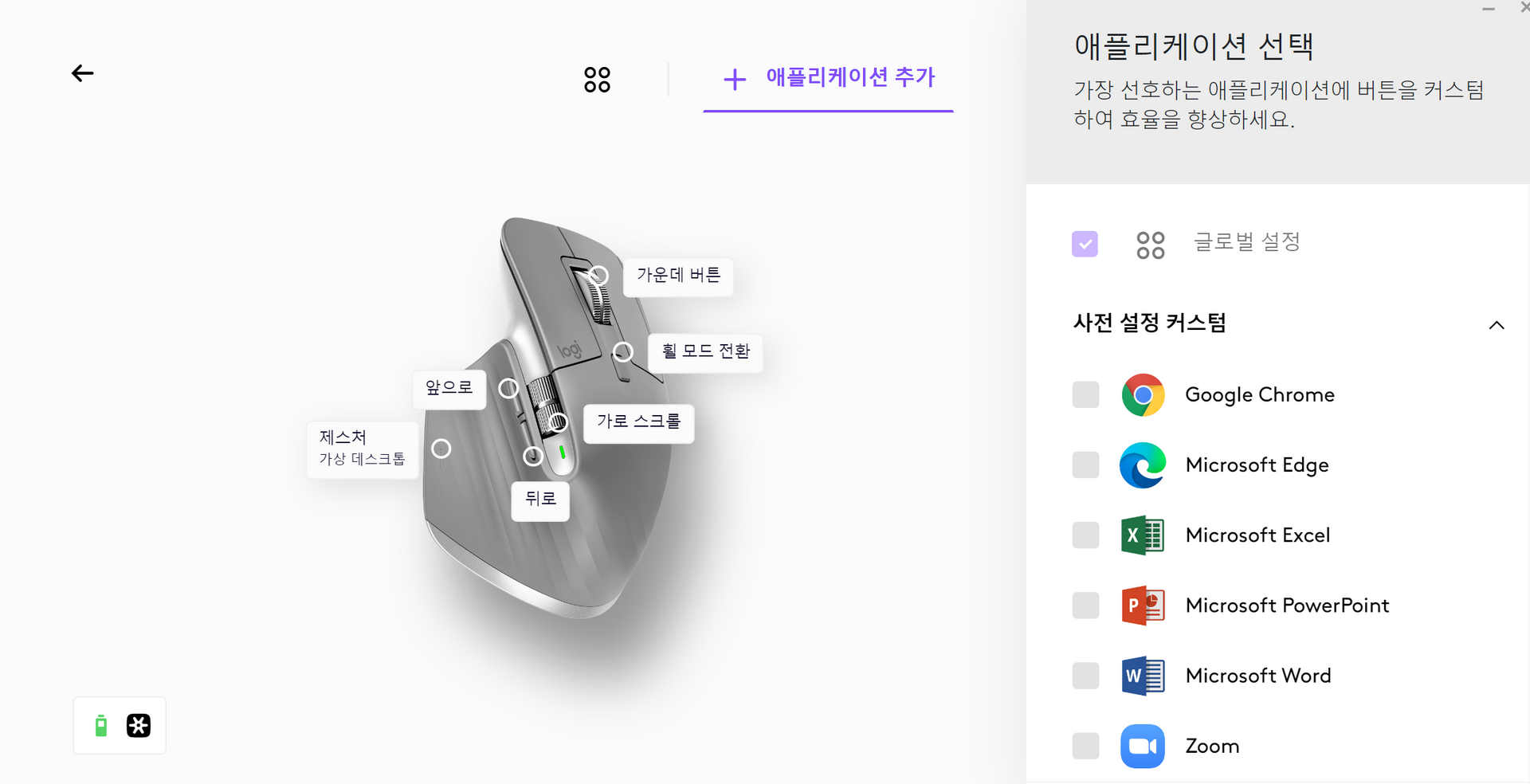
앱을 선택하면 플러그인 설치로 넘어갑니다.
크롬을 선택했더니 2번 버튼이 탭전환으로 바뀌네요. 앞으로 크롬에서는 2번 버튼으로 탭전환을 할 수 있게 되었습니다.

커스터마이징도 가능한데 바꾸고 싶은 버튼을 눌러 바꿔줍니다.

로지텍 MX MASTER 3 무선 마우스 MR0077 + 마우스 피트 세트
COUPANG
www.coupang.com
제스쳐 버튼
제스쳐 버튼은 쓰기 나름인 것 같지만 엄지로 꾹 눌러주어야 하는데 개인적으로 불편합니다. 제스처 버튼을 누르면 작업전환(Alt+Tap)이 됩니다. 물론 마찬가지로 바꿀 수 있습니다.
flow 기능
여러 기계를 사용할 때 편한 기능인데 블루투스가 되는 기계면 다 페어링이 됩니다. 마우스로 가장자리로 가면 문서를 다른 기계(컴퓨터에 한해)로 옮길 수 있게 됩니다. 물론 flow를 설치해야만 합니다.
저는 노트북과 데스크탑을 같이 써서 클라우드로 파일을 다 해놨지만 웹에서 다운로드한 파일은 클라우드로 바로 저장되진 않는데 마우스만 옮기면 데스크탑에서 다운로드 파일을 노트북으로 옮기는 게 가능해집니다. 그리고 MX 키보드를 같이 쓰고 있다면 마우스 포인터에 있는 기계로 페어링도 바뀝니다.
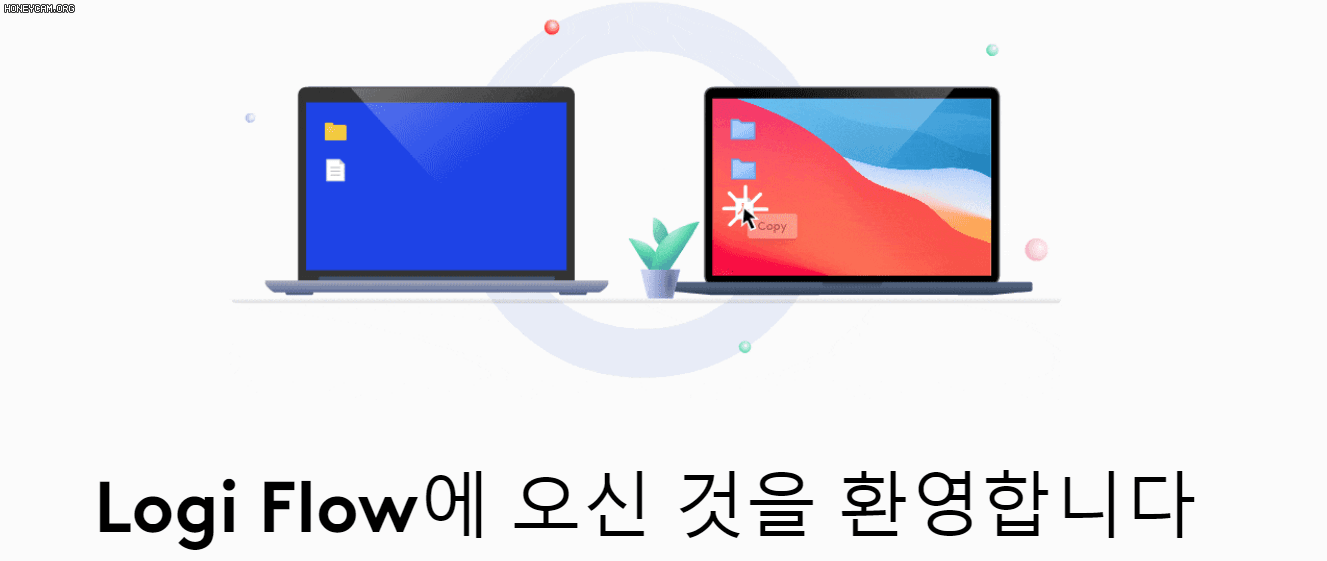
My Keys 무선 키보드
저는 무조건 106키를 써야 마음편히 작업할 수 있어서 106키를 씁니다.
My Keys는 106키로 구성되어 있고 mini 버전도 있는 것 같습니다.

My Keys 일반적으로 한글 각인이 안 되어서 한글 각인 제품을 찾느라 고생했습니다. 정말 찾기 힘들었는데 다행히 하나 발견해서 겨우 했네요. 아래 링크를 가시면 한글 각인된 제품과 키스킨(증정,선착순)을 구매할 수 있습니다.
키스킨증정 로지텍정품 MX Keys 무선키보드 한글각인 : 지엠이샵
[지엠이샵] 안녕하세요. 지엠이샵입니다.
smartstore.naver.com
키감이 좋아서 키스킨을 안 쓰고 싶습니다. 키스킨을 껴도 왠만한 키보드보다 키감이 좋습니다. 키보드 칠 때마다 기분이 좋아지는 느낌입니다.
function 기능 +커스터마이징
다양한 function의 기능 또한 빼놓을 수 없습니다. function키는 커스텀으로 변경할 수 있어서 Logitech option 이 설치되어 있다면 . 노트북처럼 F1~F12의 키가 function키로 되어있는데 커스텀이 되서 안 쓰는 기능은 대체를 하면 function키로 바꾸지 않아도 되서 편합니다. 물론 F1~F12의 기능을 그대로 가져올 필요는 없습니다. 단축키처럼 fn+f~을 누르면 되기 때문이죠. fn+esc를 누르면 바로 F~로 쓸 수 있기 때문에 큰 어려움은 없습니다.
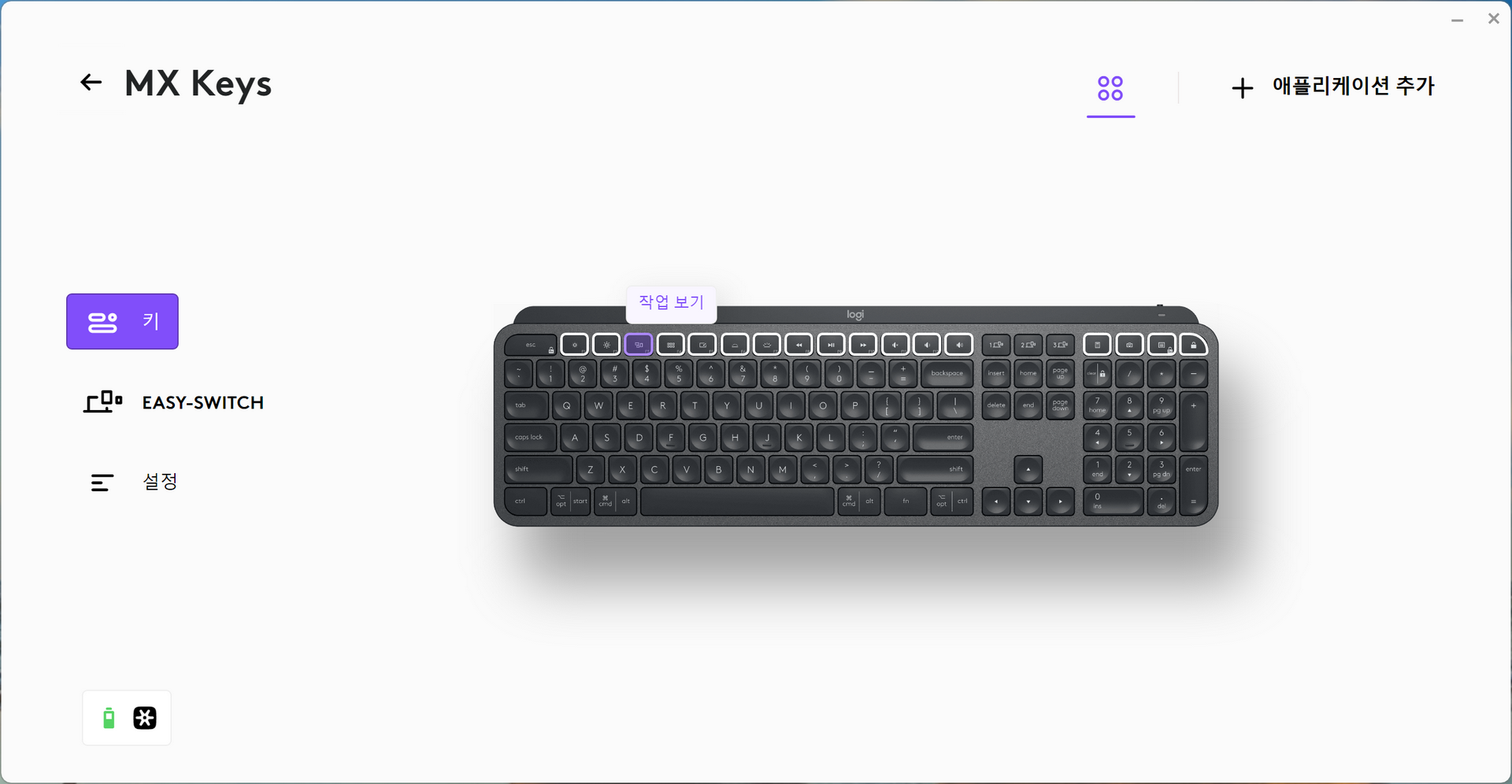
My Keys는 블루투스가 지원되기 아이패드에서도 키보드를 사용할 수 있습니다. 페어링을 3개까지 가능하니 데스크탑, 노트북, 아이패드로 페어링을 했습니다.
키보드 처음 쓸 때 약간 불편한 점이 있었습니다. 먼저 Num Lock 불빛이 안 들어와서 켜졌는지 알수가 없습니다. Logitech option 를 설치하면 화면에 나와서 키를 누르면 알 수 있긴하지만 키보드에 딱 불빛나와주면 더 좋지 않을까 하는 아쉬움이 듭니다. 그리고 스페이스바가 좀 깁니다. 한영 버튼을 누르고 싶은데 스페이스바를 누르게 되서 많이 불편합니다. 처음에는 한영 때문에 작업이 끊겨서 기분이 안좋은 느낌이 들었는데 일주일 쓰니 한영 키도 서서히 적응이 되어갑니다. 제 손가락이 잘 찾아서 누르네요 ㅎㅎ
제가 느끼는 불편한 점은 두가지 정도에요. 하지만 현재 느끼고 있는 불편함은 적응되면서 해결되고 있습니다. 일주일 지났는데 벌써 적응이 되가고 있어요. 지금은 불편한 점은 없고 키감 좋고 function 설정을 해놓으면 많은 걸 키보드 내에서 할 수 있다는 걸 생각하면 만족합니다. 오래오래 써야겠습니다!
맥북 전용(for mac)
맥북을 쓰시는 분은 맥북 전용을 쓰시는 게 좋습니다. 키보드 모양이 맥북과 동일하게 만들어져 있고 애플제품과의 호환성도 더 좋습니다. 그런데.. 한글각인은 정말 찾기가 어렵네요. 모두 영문각인입니다. 일단 쿠팡에 있는 키보드와 마우스 제품 링크해놓겠습니다. My keys 키보드 - My keys 키보드+손목받침대 - 키스킨 - Master3s - Master3 순입니다. 키보드, 마우스 for mac 세트는 쿠팡엔 없고 11번가에 있네요. 아래 링크를 통해 살펴보시기 바랍니다.
11번가 MX my keys for mac MX master3s for mac 세트 바로가기
[11번가] (밀알) 로지텍 MX KEYS for Mac, MX Master3 for Mac
카테고리: 마우스/키보드 세트, 가격 : 285,640
www.11st.co.kr
"이 포스팅은 쿠팡 파트너스 활동의 일환으로, 이에 따른 일정액의 수수료를 제공받습니다."
'정보 > 내돈내산 후기' 카테고리의 다른 글
| 버튼 하나로 단축키 누르기 커스텀 키패드(9key+3knob) 후기 (0) | 2023.03.11 |
|---|---|
| 7년 쓴 프랭클린 플래너 후기 (0) | 2023.02.08 |
| 휴대용 칫솔살균기(리빙유 uvc air) 후기 (0) | 2022.11.10 |
| 수돗물 직접 필터 정수기 없이 물 먹기(브리타 괜찮네요) (0) | 2022.10.18 |
| 20만원대로 UHD 4k TV 구매하기(저렴한 유맥스TV 50인치 후기) (0) | 2022.09.27 |

![로지텍 무선 키보드 MX KEYS for Mac + MX 손목 받침대 세트 [KX800M + MX10PR] 2년간 무료 보증](https://image2.coupangcdn.com/image/affiliate/banner/92335d4e42765233715a1a2d33be8e4f@2x.jpg)






